蘋果是最大的科技品牌之一,建立了包括個人電腦、筆記本電腦、智能設備、可穿戴設備等在內的生態系統。 當用戶打開這些設備的電源時,蘋果標誌會出現在屏幕上。 然而,一些用戶報告說,他們的 Apple 設備卡在 Apple 徽標上 並且不會顯示主屏幕。 這篇故障排除將解釋為什麼會發生此錯誤以及您可以採取哪些措施來消除它。

Apple Watch 卡在 Apple 徽標上主要是由於內部軟件或設置衝突。 這個錯誤在幾乎所有 Apple Watch 型號中都很常見。 主要原因包括:
在重啟過程中,您的 iPhone 或 iPad 可能會一次又一次卡在 Apple 徽標上。 這樣您就無法進入主屏幕或訪問您的文件。 一些常見原因包括:
如果您在打開 Mac 電腦時看到 Apple 徽標長達五分鐘,則可能表示您的設備被卡住了。 Mac 卡在 Apple 徽標上的主要原因包括:
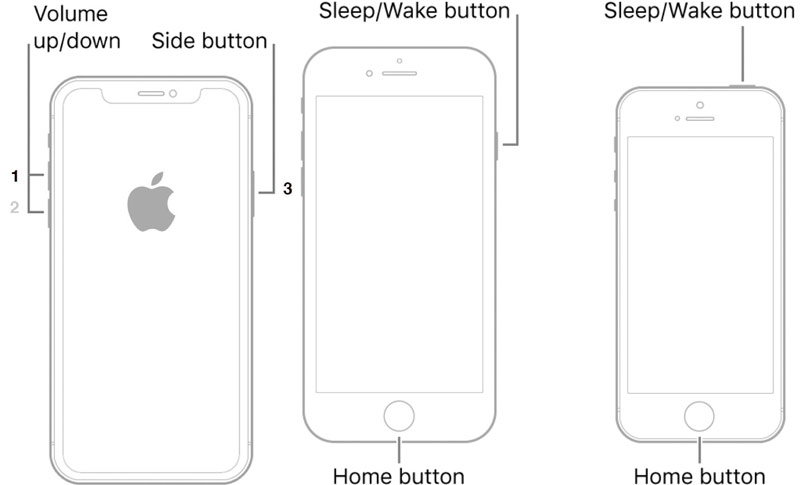
修復無法開機並卡在 Apple 徽標上的 iPhone 或 iPad 的最簡單方法是強制重啟。 這種方式不會中斷 iOS 設備上的現有數據和設置,也不會需要額外的硬件或軟件。
iPhone X/XR/XS/8 及更新機型:按下并快速鬆開 調高音量 按鈕,對 音量減小 按鈕,並按住 側 按鈕,直到看到Apple徽標。
iPhone 7/7 Plus:同時按住 音量減小 + 側邊 按鈕,直到出現 Apple 徽標。
帶有主頁按鈕的 iPhone/iPad:長按 睡眠/喚醒 + 回家 按鈕在一起,當您看到 Apple 徽標時鬆開它們。
沒有主頁按鈕的 iPad:按下并快速鬆開 調高音量 按鈕,對 音量減小 按鈕,並按住 頂部 按鈕,直到看到Apple徽標。
現在,您的 iPhone 或 iPad 應該可以正常工作。
過時的軟件是您的 iPhone 或 iPad 不斷顯示 Apple 徽標並關機的主要原因。 您可以在不進入設備的情況下更新軟件嗎? 答案是iTunes。 對於 macOS 10.15 及更高版本,請使用 Finder 應用程序。
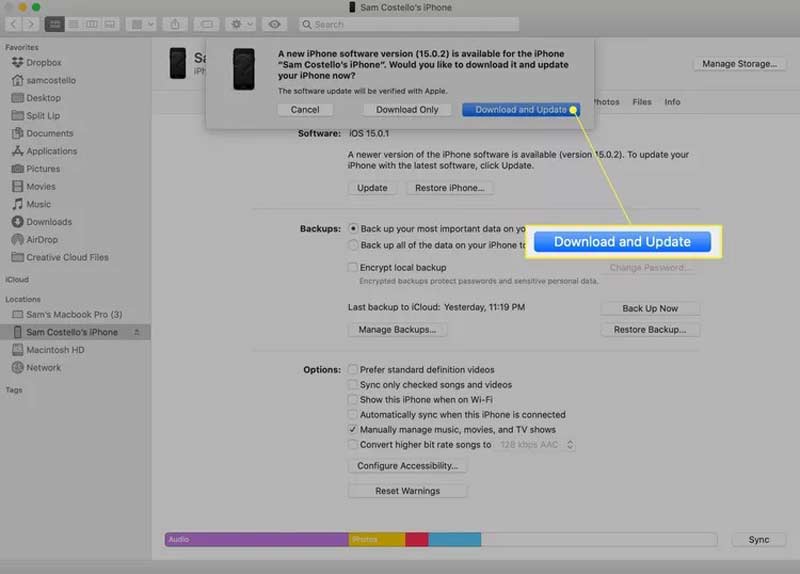
修復 iPhone 僅顯示 Apple 徽標的徹底解決方案是恢復您的設備。 這將從您的手機中刪除所有個人設置和數據,並將其恢復到出廠狀態。 因此,您最好先做好備份。
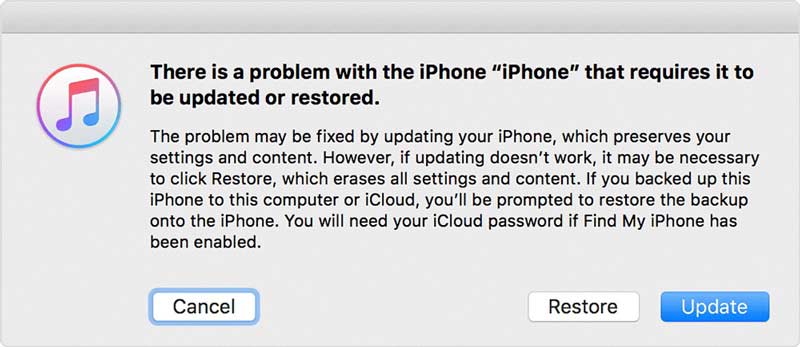
如果您已嘗試上述解決方案,但您的 iPhone 仍然卡在 Apple 徽標上,您可能需要一站式工具,例如 Aiseesoft iOS系統恢復。 它可以幫助您輕鬆修復 iPhone 或 iPad 上的各種軟件問題。

下載
Aiseesoft iOS 系統恢復 - 最佳 iPhone 系統恢復工具
100% 安全。無廣告。
100% 安全。無廣告。
將 iOS 系統恢復安裝到計算機上後啟動它。 選擇 iOS系統恢復 模式。 使用 Lightning 數據線將卡住的 iPhone 連接到同一台機器。 點擊 開始 按鈕繼續前進。

點擊 免費快速修復 修復您的設備的鏈接。 如果它不起作用,請單擊 固定 按鈕。 然後選擇 標準模式 or 高級模式 根據您的情況。
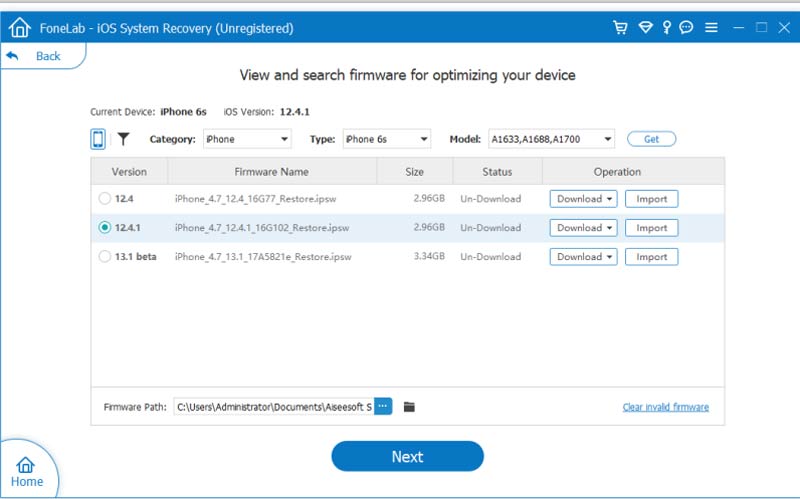
接下來,檢查您的iPhone信息,並下載相應的固件。 然後軟件將開始自動修復軟件問題。

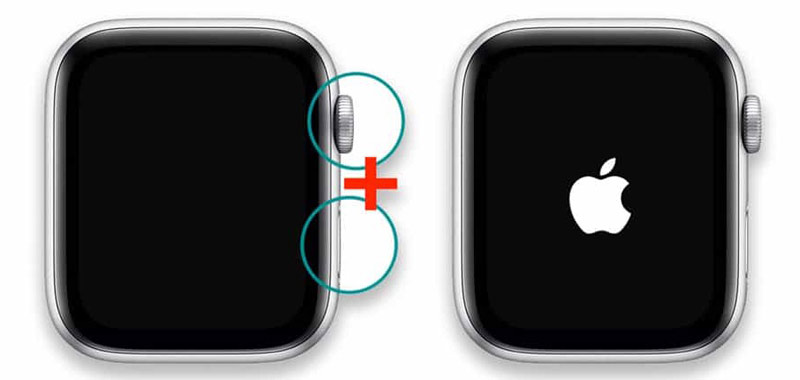
由於軟件或硬件問題,Apple Watch 也可能會卡在 Apple 徽標上。 同樣,最簡單的解決方案是強制重啟。
按住 側 按鈕, 數碼冠 同時。 放開它們,直到您在 Apple Watch 屏幕上看到 Apple 徽標。 然後它應該啟動進入主屏幕。

電池電量低是 Apple Watch 凍結在 Apple 徽標上的主要原因。 因此,當 Apple Watch 卡住時,您可以為其充電。
確保 USB 充電線已插入電源。 從手腕上取下卡住的 Apple Watch,然後將充電盤放在設備背面。 然後手錶將輕輕對齊。 一旦聽到短促的鳴叫聲,則表示正在充電。
擦除設備是消除 Apple Watch 卡在 Apple 徽標上的錯誤的有效方法。 如果將手錶與 iPhone 配對,則可以直接在 iOS 設備上進行。
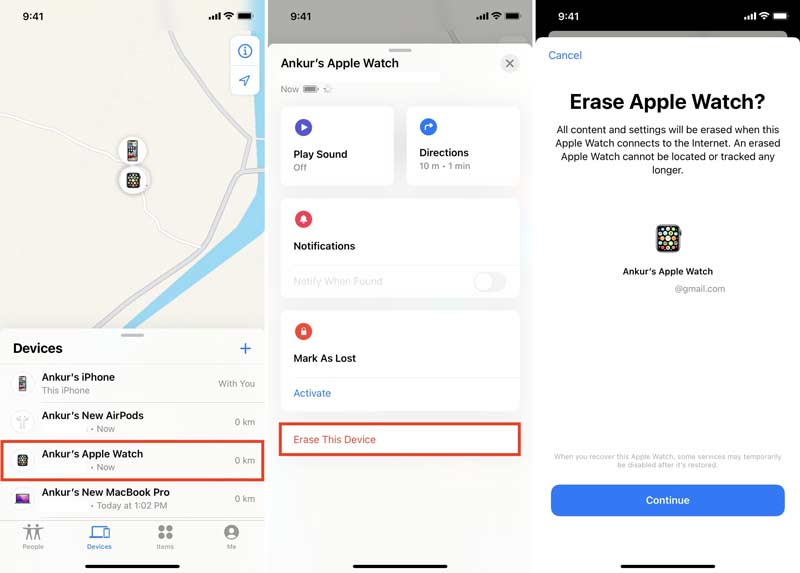
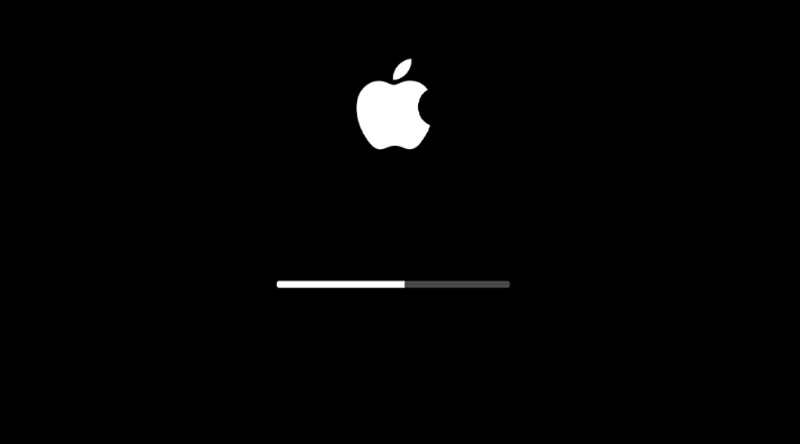
有時,您的 Mac 僅在啟動時安裝更新。 因此,需要更長的時間。 換句話說,您的 Mac 不會卡在 Apple 徽標上。 您可以在徽標下方看到進度條。 您需要做的就是給它一些時間來完成該過程。
當您的 MacBook 或 iMac 卡在 Apple 徽標上時,您可以強制重新啟動以解決此問題。 這種方式不會刪除您設備上的數據和文件。 執行此操作之前,請確保斷開所有外圍設備的連接。
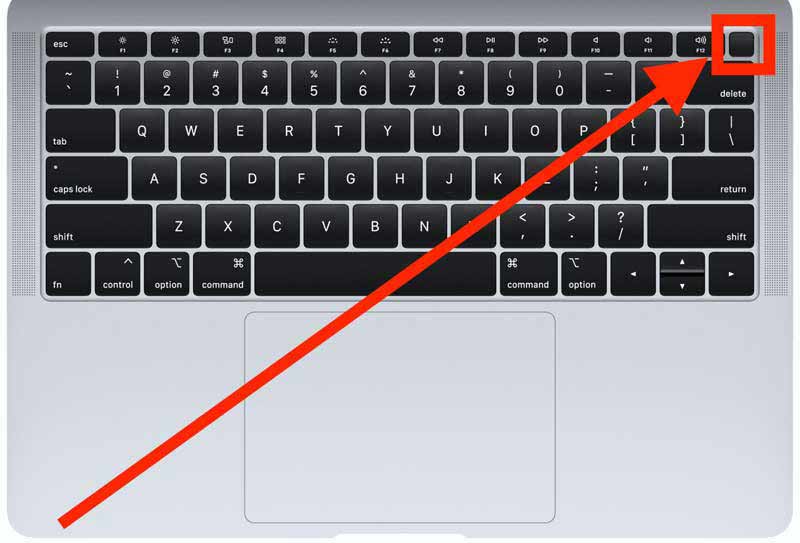
安全模式旨在通過基本應用程序和操作系統啟動 Mac。 它可以幫助您在 iMac、MacBook 等設備上進行故障排除。 當然,它也可以讓您修復 Mac 卡在 Apple 徽標上的問題。
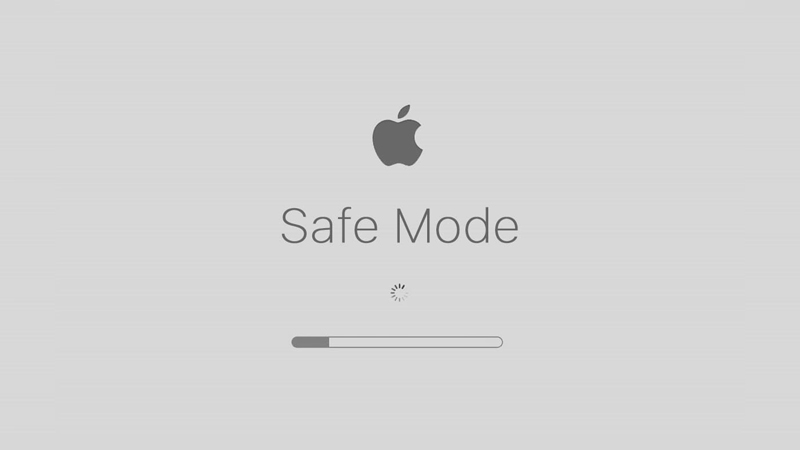
PRAM 和 NVRAM 是 Mac 存儲基本信息的地方,例如時區、屏幕分辨率等。 SMC(系統管理控制)是控制低級功能的芯片。 如果其中的數據損壞,您的 Mac 可能會卡在 Apple 徽標上。
在 M1 Mac 計算機上,NVRAM 在啟動過程中進行測試。 如果出現任何問題,Mac 會自動重置。 另外,M1 Mac 沒有 SMC。

如果您使用的是 Intel Mac,請在卡住時將其關閉。 然後打開,立即按住 Command + Option + P + R. 同時,直到您聽到啟動聲音。
要在 Intel Mac 上重置 SMC,請關閉設備電源。 抓住 Command + Shift + Control 10 秒鐘。 然後按 Command + Shift + 電源 再過 10 秒鐘。 等待幾秒鐘並打開 Mac 的電源。
恢復模式是一項內置功能,用於解決 Mac 的軟件問題,例如卡在 Apple 徽標上。 該過程有點複雜,以下是步驟。
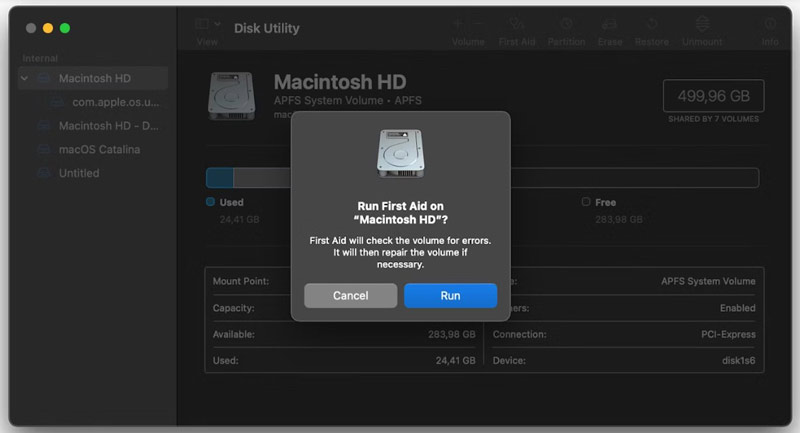
對於 Intel Mac,按住 命令+ R 開機時直到彈出恢復菜單。
如果您的 iPhone 停留在 Apple 徽標上會發生什麼?
一旦您的 iPhone 卡在 Apple 徽標上,您將無法進入主屏幕或訪問手機上的任何應用程序或文件。
如何重置無響應的 Apple Watch?
要重置凍結的 Apple Watch,您可以在配對的 iPhone 或 iPad 上的“查找我的”應用中執行此操作。
如何解凍 Apple Mac?
如果您的 Mac 在使用某個應用程序時死機,您可以通過強制退出該應用程序來修復該問題。
結論
現在,你應該明白當你的 Apple 設備卡在 Apple 徽標上 在各種情況下。 無論您在 iPhone/iPad、Apple Watch 還是 MacBook 上遇到問題,都可以在我們的帖子中找到解決方案。 例如,Aiseesoft iOS System Recovery 是針對卡住的 iPhone 和 iPad 的簡單解決方案。 還有更多問題嗎? 請把它們寫在下面。

在各種問題上將iOS系統恢復正常,例如卡在DFU模式,恢復模式,耳機模式,Apple徽標等中,而不會丟失任何數據。
100% 安全。無廣告。
100% 安全。無廣告。